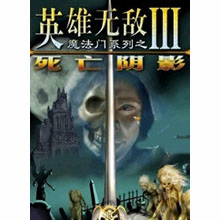魔法门之英雄无敌3死亡阴影这款游戏对于很多热门游戏的男同学来说,是一款非常好玩的游戏,因为该游戏囊括了英雄无敌3系列的所有内容,该游戏可以说是一个集大成的作品。而近日,有的小伙伴在玩魔法门之英雄无敌3死亡阴影游戏的时候,觉得游戏非常费眼,因为游戏在玩耍时,游戏画面一直位于屏幕的中央,这也就导致了游戏画面只占屏幕的一小部分,因此如果长时间玩游戏的话,就会出现费眼、眼睛累的情况。那么魔法门之英雄无敌3死亡阴影游戏怎样全屏玩呢?下面天极下载小编就来为大家介绍一下具体的方法,希望能够对众多魔法门之英雄无敌3死亡阴影的游戏玩家们有所帮助。
魔法门之英雄无敌3死亡阴影怎样全屏玩
想要全屏玩魔法门之英雄无敌3死亡阴影游戏的话,我们只需要按【F4】键便可以实现全屏和窗口的转换了,不过使用这个键来实现全屏的话,前提是首先需要将游戏设置为16位色(256色)。那么魔法门之英雄无敌3死亡阴影游戏怎么设置16位色呢?继续往下看吧。
魔法门之英雄无敌3死亡阴影怎样设置16位色
在电脑的桌面上找到魔法门之英雄无敌3死亡阴影游戏,然后按下鼠标右键,然后在弹出的选项中选择【属性】选项。接着在弹出的窗口中,点击进入【兼容性】选项卡当中,然后再勾选【简化的颜色模式】,然后将其下发的【8位(256色)】改成【16位(256色)】,最后点击【应用】按钮,再点击【确定】电脑即可。
介绍完了魔法门之英雄无敌3死亡阴影游戏全屏的设置方法后,有的小伙伴按照小编的方法设置好以后,发现魔法门之英雄无敌3死亡阴影还是不能全屏,那么此时我们该怎么办呢?下面小编继续为大家介绍。
魔法门之英雄无敌3死亡阴影不能全屏怎么办
1.按下键盘上的【Win+R】键,然后在弹出的运行窗口中输入【regedit】,并按下回车键。
2.然后在电脑弹出的注册表编辑器窗口中,找到【HKEY_LOCAL_MACHINE>SYSTEM>ControlSet001>Control>GraphicsDrivers>Configuration】这个路径。
3.接着在Configuration文件夹上按下鼠标右键,然后在弹出的选项中选择【查找】选项。
4.然后在弹出的查找窗口中,输入【Scaling】并进行查找。
5.接着在右侧的窗口中的Scaling选项上按下鼠标右键,然后在弹出的选项中,点击选择【修改】选项。
6.然后在弹出的窗口中,将【数值数据】中的数值改成【4】,然后点击【确定】按钮。
7.最后,重启电脑中的魔法门之英雄无敌3死亡阴影游戏,游戏便可以全屏玩耍了。
以上,就是小编为大家总结的关于魔法门之英雄无敌3死亡阴影全屏玩耍的方法,以及无法全屏玩的解决方法介绍了。
 天极下载
天极下载